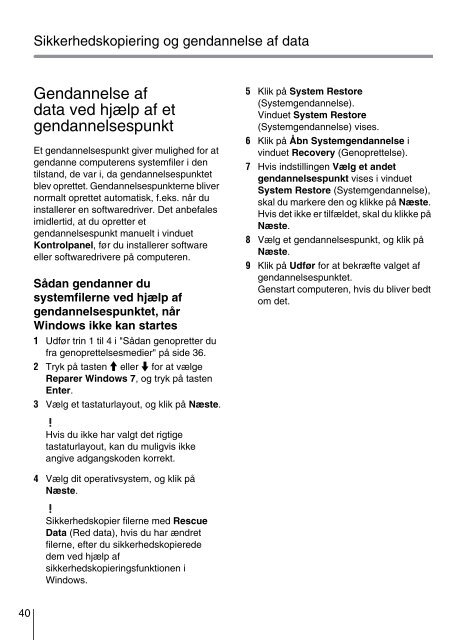Sony VPCEH3C4E - VPCEH3C4E Guide de dépannage Danois
Sony VPCEH3C4E - VPCEH3C4E Guide de dépannage Danois
Sony VPCEH3C4E - VPCEH3C4E Guide de dépannage Danois
Create successful ePaper yourself
Turn your PDF publications into a flip-book with our unique Google optimized e-Paper software.
Sikkerhedskopiering og gendannelse af data<br />
Gendannelse af<br />
data ved hjælp af et<br />
gendannelsespunkt<br />
Et gendannelsespunkt giver mulighed for at<br />
gendanne computerens systemfiler i <strong>de</strong>n<br />
tilstand, <strong>de</strong> var i, da gendannelsespunktet<br />
blev oprettet. Gendannelsespunkterne bliver<br />
normalt oprettet automatisk, f.eks. når du<br />
installerer en softwaredriver. Det anbefales<br />
imidlertid, at du opretter et<br />
gendannelsespunkt manuelt i vinduet<br />
Kontrolpanel, før du installerer software<br />
eller softwaredrivere på computeren.<br />
Sådan gendanner du<br />
systemfilerne ved hjælp af<br />
gendannelsespunktet, når<br />
Windows ikke kan startes<br />
1 Udfør trin 1 til 4 i "Sådan genopretter du<br />
fra genoprettelsesmedier" på si<strong>de</strong> 36.<br />
2 Tryk på tasten M eller m for at vælge<br />
Reparer Windows 7, og tryk på tasten<br />
Enter.<br />
3 Vælg et tastaturlayout, og klik på Næste.<br />
5 Klik på System Restore<br />
(Systemgendannelse).<br />
Vinduet System Restore<br />
(Systemgendannelse) vises.<br />
6 Klik på Åbn Systemgendannelse i<br />
vinduet Recovery (Genoprettelse).<br />
7 Hvis indstillingen Vælg et an<strong>de</strong>t<br />
gendannelsespunkt vises i vinduet<br />
System Restore (Systemgendannelse),<br />
skal du markere <strong>de</strong>n og klikke på Næste.<br />
Hvis <strong>de</strong>t ikke er tilfæl<strong>de</strong>t, skal du klikke på<br />
Næste.<br />
8 Vælg et gendannelsespunkt, og klik på<br />
Næste.<br />
9 Klik på Udfør for at bekræfte valget af<br />
gendannelsespunktet.<br />
Genstart computeren, hvis du bliver bedt<br />
om <strong>de</strong>t.<br />
Hvis du ikke har valgt <strong>de</strong>t rigtige<br />
tastaturlayout, kan du muligvis ikke<br />
angive adgangsko<strong>de</strong>n korrekt.<br />
4 Vælg dit operativsystem, og klik på<br />
Næste.<br />
Sikkerhedskopier filerne med Rescue<br />
Data (Red data), hvis du har ændret<br />
filerne, efter du sikkerhedskopiere<strong>de</strong><br />
<strong>de</strong>m ved hjælp af<br />
sikkerhedskopieringsfunktionen i<br />
Windows.<br />
40